我们在使用windows11操作系统的时候会安装一些软件,但是某些软件会开机自启,严重影响运行速度,因此有些用户想知道该怎么管理这些开机启动项呢?下面小编就给大家介绍下win11系统中设置开机启动项的操作方法,快来看看吧。
Win11开机启动项设置方法1、点击任务栏上的开始菜单,在打开的界面中选择【设置】
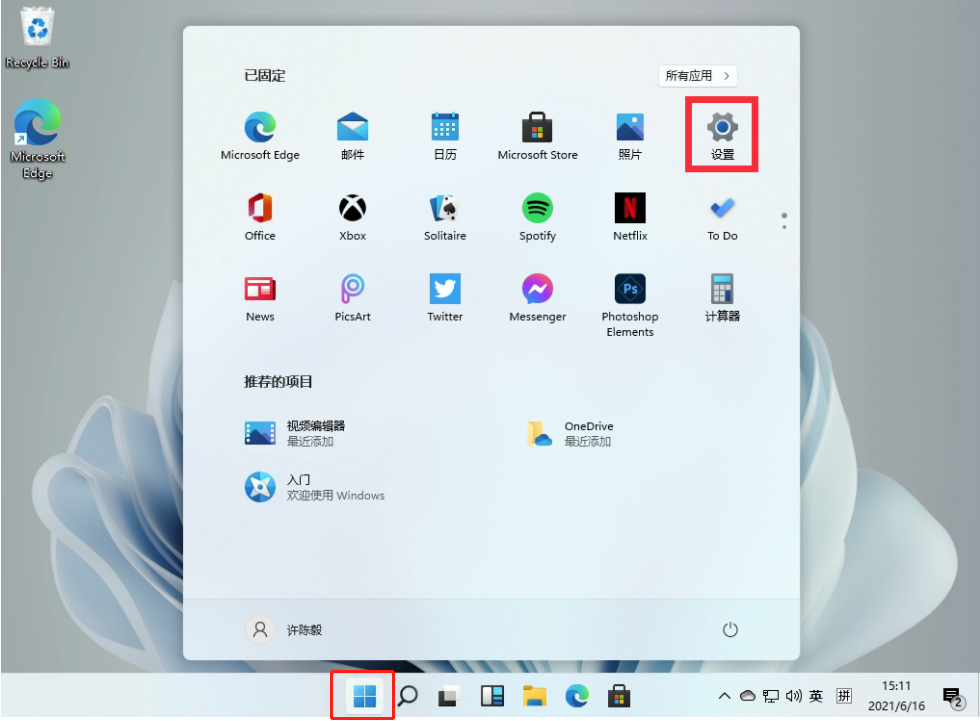
2、在设置界面中选择左侧去的【应用】选项卡,再点击右侧的【启动】
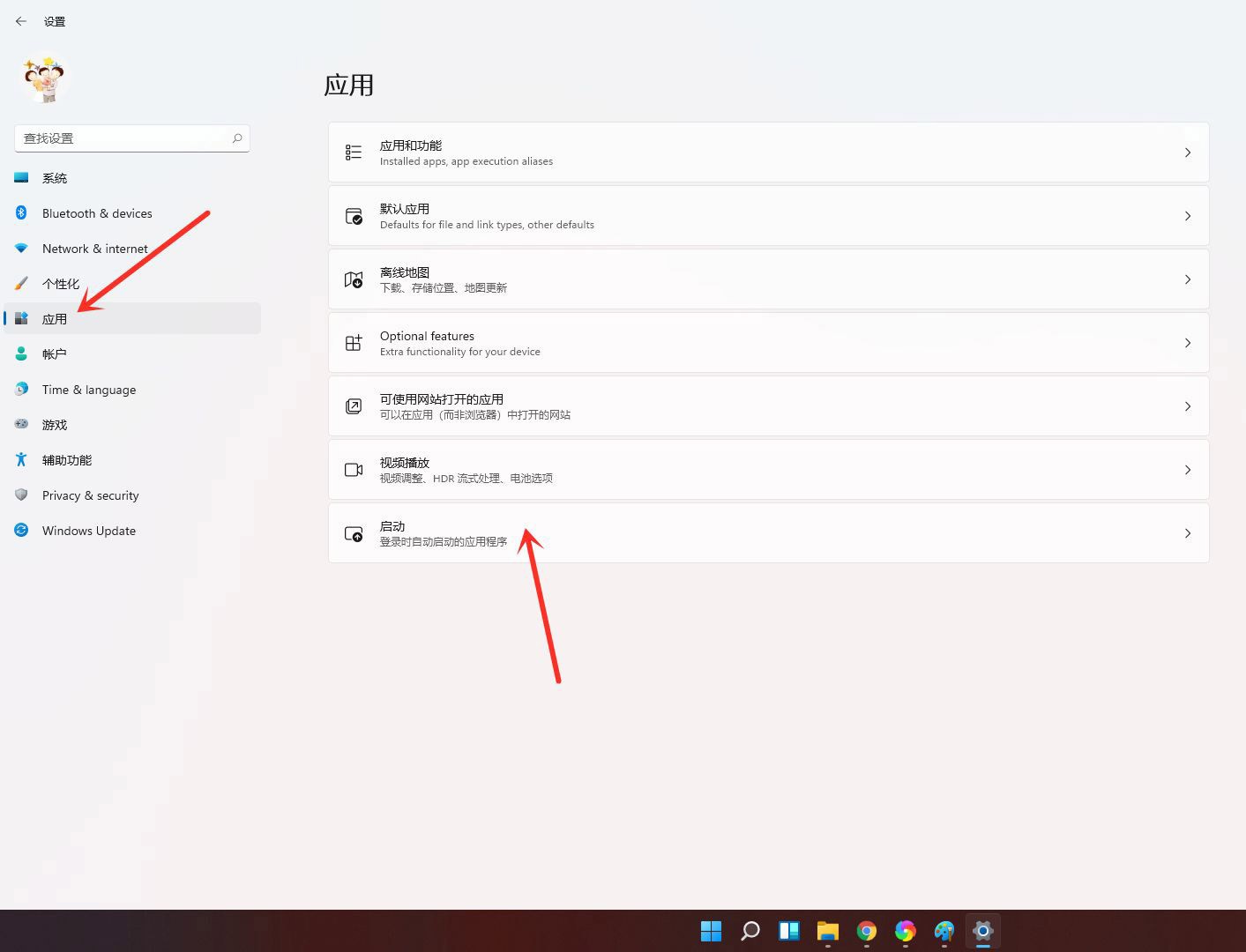
3、然后在界面中就能看到开机自启的软件了,找到想要禁用的选项,点击后面的开关将其关闭即可
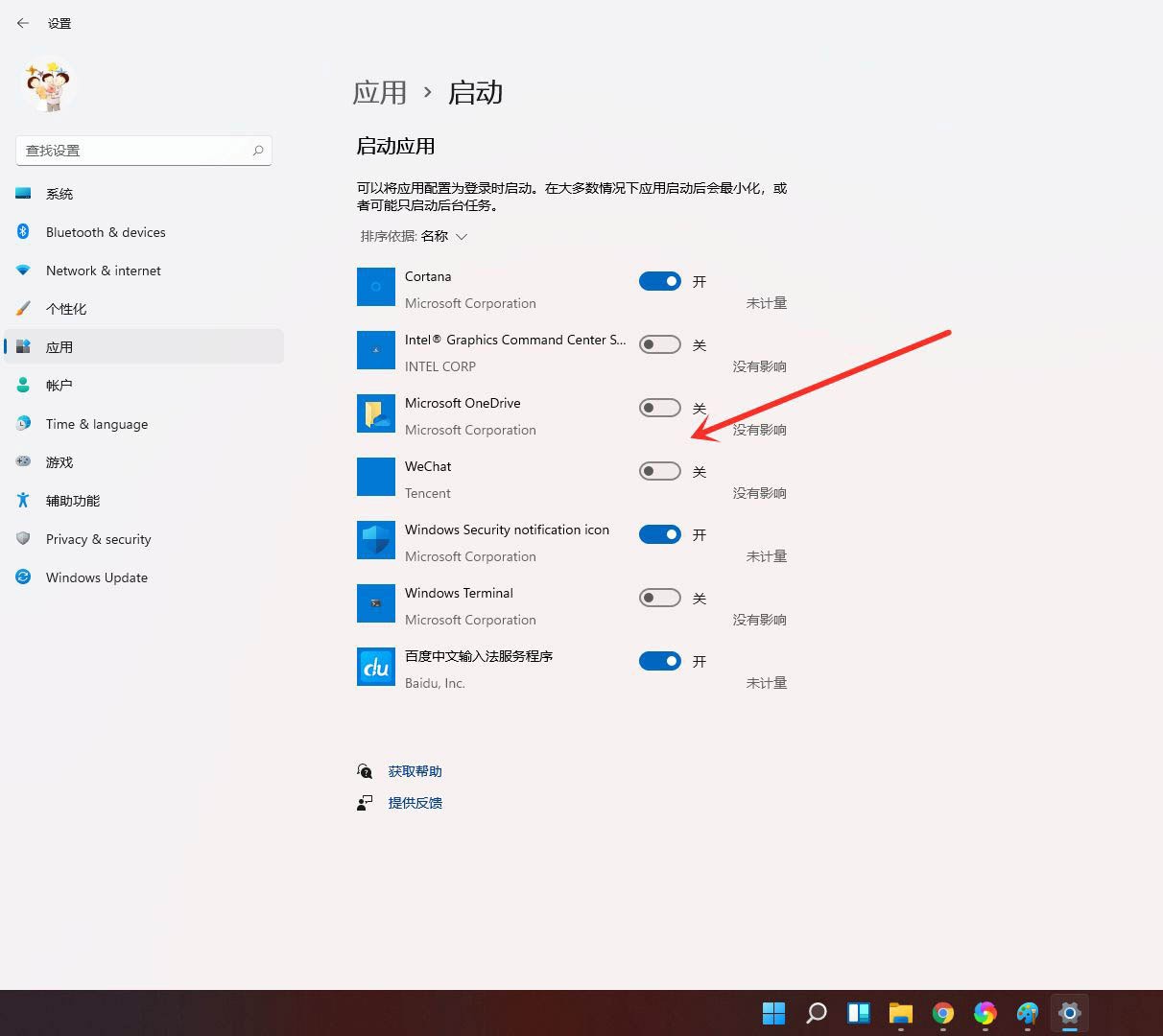
以上就是小编给大家分享的Win11开机启动项设置方法的全部内容,想要了解更多内容,请关注本站,小编会持续为大家更新更多相关攻略。





